Kako obrniti ali zrcaliti fotografije in slike v iPhonu in iPadu?
Miscellanea / / August 04, 2021
Oglasi
Morda ste opazili, da se fotografije med fotografiranjem selfijev zrcalijo vodoravno. Ta učinek lahko na splošno pokvari sliko. Na srečo je v Apple Store kup aplikacij za urejanje fotografij, ki lahko rešijo to težavo. Obstajajo različni zrcalni učinki, ki jih lahko na svoje slike uporabite z različnimi aplikacijami za urejanje fotografij, ki so na voljo v Apple Store za uporabnike iOS in iPadOS.
Če torej uporabljate iPhone ali iPad in želite vedeti, kako lahko svojim slikam dodate zrcalne učinke na slike, potem vam bo ta članek v pomoč. Kot smo že omenili, je v trgovini na voljo več aplikacij za urejanje fotografij, vendar po celotnem seznamu takih aplikacij ni mogoče. V ta članek smo vključili nekaj najboljših. Za vsako od teh aplikacij smo pripravili tudi vodnik za zrcaljenje slik po vašem okusu v iPhonu ali iPadu. Torej, brez nadaljnjega odlašanja, pojdimo vanjo.
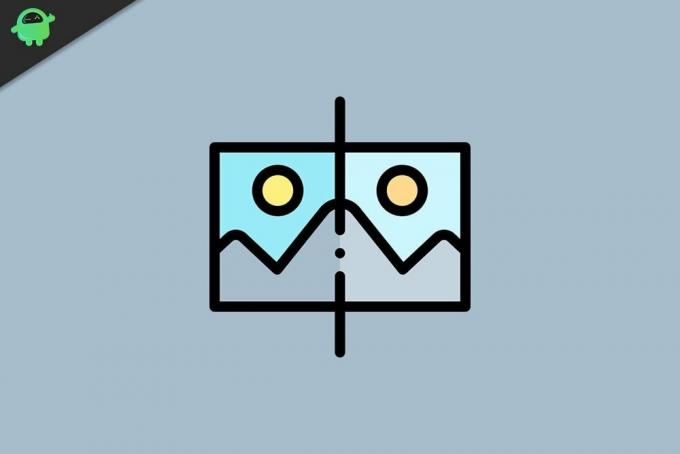
Vsebina strani
-
1 Kako obrniti ali zrcaliti fotografije in slike v iPhonu in iPadu?
- 1.1 Kako zrcaliti slike v iPhonu in iPadu z aplikacijo Photos?
- 1.2 Kako zrcaliti slike v iPhonu in iPadu z aplikacijo Photoshop Express?
- 1.3 Kako zrcaliti slike v iPhonu in iPadu z aplikacijo Photo flipper?
- 1.4 Kako zrcaliti slike v iPhonu in iPadu z aplikacijo Mirror Photo Effects Camera?
Kako obrniti ali zrcaliti fotografije in slike v iPhonu in iPadu?
Kot smo že omenili, lahko več aplikacij zrcali ali obrača fotografije, pogledali pa jih bomo štiri. Najprej si bomo ogledali, kako lahko to storimo z aplikacijo Photos, sledi Photoshop Express, nato Photo Flipper in na koncu Photo Mirror Effects Camera.
Oglasi
Kako zrcaliti slike v iPhonu in iPadu z aplikacijo Photos?
Aplikacija Photos je nekaj, kar imajo uporabniki iPhone in iPad kot privzeto aplikacijo za ogled fotografij.
- V aplikaciji Photos odprite sliko, ki jo želite urediti.
- Dotaknite se možnosti »Uredi« v zgornjem desnem kotu slike.
- V spodnji orodni vrstici kliknite možnost »Obreži«.
- V zgornjem levem kotu boste videli dve ikoni, eno z ikono vodoravnega ogledala. Kliknite to ikono in slika bo takoj obrnjena.
Ko je fotografija obrnjena, se slika shrani v izvirno datoteko. Torej, če želite ohraniti izvirno datoteko v pravi obliki, naredite kopijo izvirne datoteke in jo uredite.
Kako zrcaliti slike v iPhonu in iPadu z aplikacijo Photoshop Express?
Če pri sebi nimate aplikacije Photoshop Express, jo morate prenesti iz trgovine Apple App Store. Ta aplikacija s plačljivo različico pro ima vse vrste funkcij, podobno kot namizna aplikacija Photoshop. Toda tudi brez profesionalne naročnine lahko svojim slikam še vedno dodate zrcalni učinek.
- Odprite aplikacijo in ji dovolite dostop do datotek v napravi.
- Na zavihku Domov pojdite na razdelek »Uredi« in prikazale se bodo vse vaše nedavne slike. Izberite sliko, ki jo želite urediti.
- Zdaj pojdite na zavihek za obrezovanje s klikom na ikono za obrezovanje.
- Dotaknite se možnosti Zasukaj in po tem se bodo prikazale nove možnosti. Povlecite levo po teh novih možnostih in videli boste možnosti »Flip Horizontal« in »Flip Vertical«. Z vodoravnim obračanjem bo slika dobila vodoravno ogledalo. Navpični preklop bo sliko omogočil urejanje navpičnega zrcalnega zrcala.
- Ko končate z nastavitvijo učinkov na slikovni datoteki, tapnite gumb Skupna raba v zgornji orodni vrstici.
- Nato izberite Rola kamere in urejena slika bo izvožena in shranjena v knjižnici slik fotoaparata.
Tu vam ni treba narediti kopije izvirne datoteke, saj bo ustvarjena nova datoteka z urejenimi podrobnostmi.
Kako zrcaliti slike v iPhonu in iPadu z aplikacijo Photo flipper?
Za razliko od Photoshopa Express, ki je na voljo z vsemi možnostmi urejanja, ima aplikacija Photo flipper minimalno funkcionalnost. Kot že ime pove, je to aplikacija za urejanje fotografij, razvita izključno za zrcaljenje slik. Obstaja tudi nekaj drugih možnosti urejanja, vendar je glavni učinek zrcaljenje.
- Odprite aplikacijo za fotografiranje fotografij in tapnite ikono Fotografije v spodnjem levem kotu zaslona.
- Odprite sliko, ki jo želite urediti, neposredno v razdelku za shranjene fotografije.
- Ko se slika naloži v aplikaciji za fotografiranje fotografij, s prsti povlecite vodoravno ali navpično čez sliko, da jo zrcalite v tej smeri. Če želite, lahko na svojo obrnjeno sliko dodate tudi filtre z gumbi pod sliko.
- Dotaknite se ikone za skupno rabo v spodnjem levem kotu.
- Dotaknite se možnosti »Shrani sliko« in na novo urejena ali zrcaljena slika se shrani v knjižnico fotografij fotoaparata.
Kako zrcaliti slike v iPhonu in iPadu z aplikacijo Mirror Photo Effects Camera?
To je še ena brezplačna aplikacija za urejanje fotografij, ki je na voljo v App Store za uporabnike iPhone in iPad. Sama aplikacija se imenuje aplikacija zrcalnih efektov, zaradi česar je očitno, da lahko z uporabo te aplikacije na fotografije dodate zrcalne ali odsevne učinke. Tudi tu boste našli možnosti vodoravnega in navpičnega preklopa, da bo izbrana slika dobila želeni zrcalni učinek.
Oglasi
- Odprite aplikacijo Mirror Photo Effects Camera in tapnite znak plus, da odprete slike aplikacije Photos.
- Tu tapnite sliko, ki jo želite urediti, in naložila se bo v aplikaciji fotoaparata Photo Mirror Effects.
- Dotaknite se ikone učinka v spodnjem desnem kotu zaslona.
- V razdelku z učinki boste videli dve ikoni z dvema trikotnikoma. Eden od njih je za vodoravni flip, drugi pa za navpični flip. Dotaknite se, katera je vaša zahteva med tema dvema, in slika bo takoj obrnjena.
- Dotaknite se ikone za skupno rabo v zgornjem desnem kotu aplikacije in nato tapnite ikono za prenos, da shranite to urejeno sliko v knjižnico fotografij v fotoaparatu.
Obstaja tudi več drugih aplikacij, ki lahko dodajo enak učinek vašim fotografijam. Toda v tem članku smo se odločili za štiri aplikacije, ki temeljijo na njihovi priljubljenosti in preprostosti vmesnika. Vse aplikacije, naštete v tem priročniku, so brezplačne. To pomeni, da lahko slike dodate zrcalni učinek, ne da bi plačali pro različico teh aplikacij.
Gre torej za premikanje ali zrcaljenje fotografij in slik v iPhonu in iPadu. Če imate kakršna koli vprašanja ali vprašanja o tem članku, komentirajte spodaj in odgovorili vam bomo. Oglejte si tudi naše druge članke o Nasveti in triki za iPhone,Nasveti in triki za Android, Nasveti in triki za računalnikein še veliko več za uporabnejše informacije.
Oglasi Z iOS 13 uporabniki ne uživajo v dinamičnih pripomočkih na svojih najnovejših iPhoneih in iPadih....
Oglasi Novi iPhone XS, iPhone XS Max in iPhone XR ima eno najboljših lastnosti, ki…
Oglasi Podobno kot Google Assistant je tudi Apple razvil osebnega asistenta Siri za svoje MacOS in iOS…



